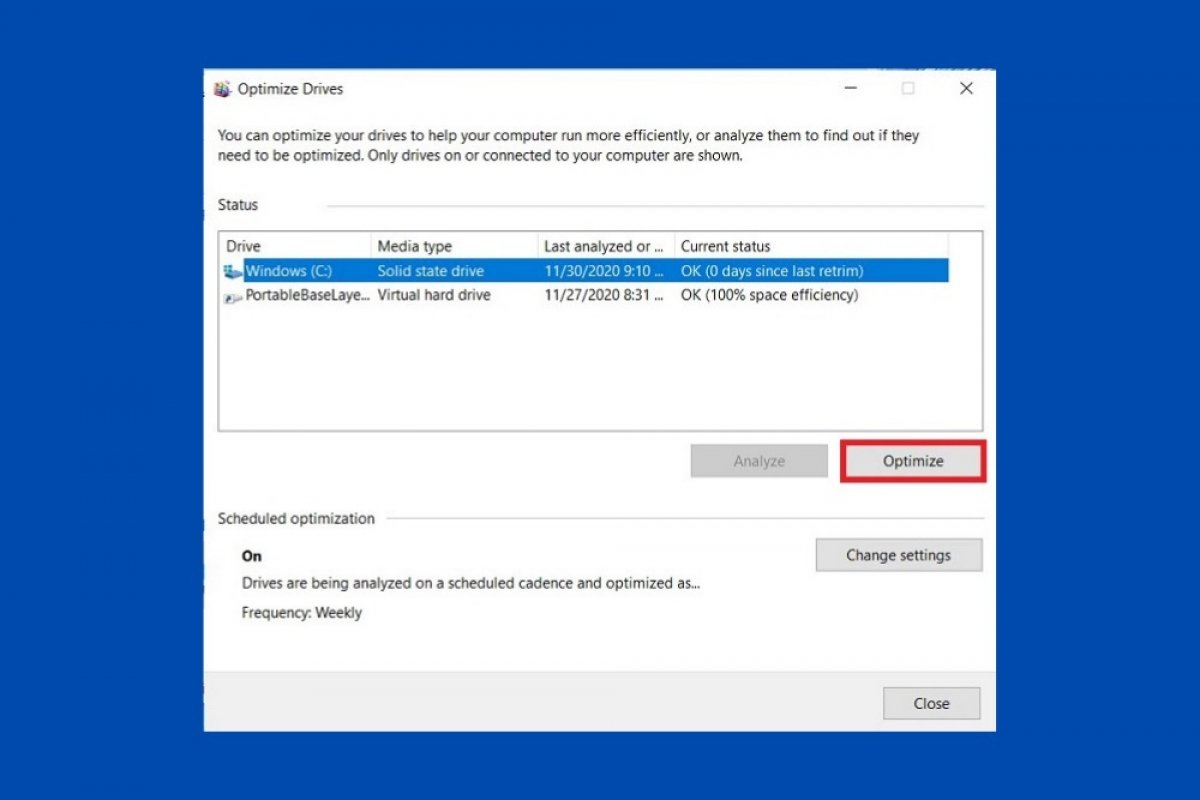Die Defragmentierung ermöglicht es dir, den Inhalt deiner Festplatte zu sortieren und so leeren Speicherplatz zu belegen, der beim Löschen von Dateien entstanden ist. Dadurch wird das Laufwerk neu organisiert, was schnellere Lesegeschwindigkeiten ermöglicht. Gehe wie folgt vor, um das Defragmentierungstool in Windows 10 zu starten.
Öffne zuerst This PC (Mein PC), um die komplette Liste der Laufwerke und Partitionen zu sehen, die auf deinem Computer verfügbar sind.
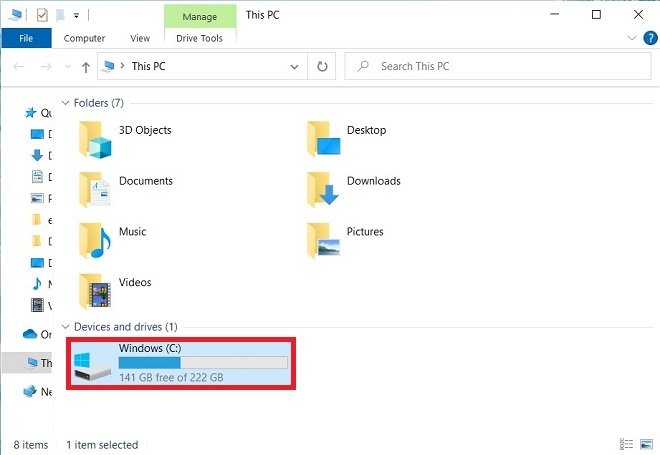 Ansicht aller Laufwerke
Ansicht aller Laufwerke
Öffne dann mit der rechten Maustaste die Eigenschaften des gewählten Laufwerks.
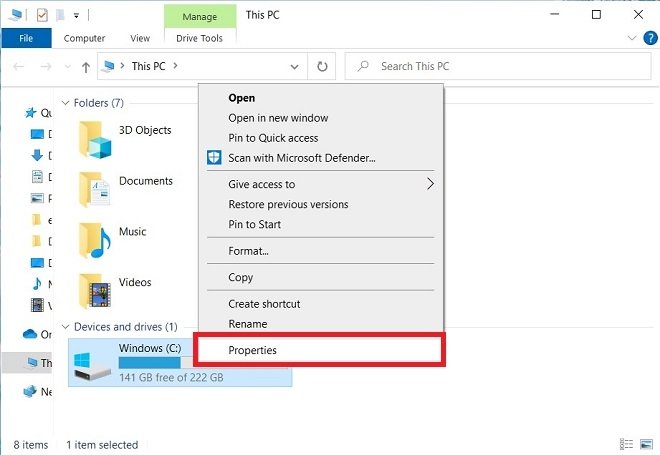 Eigenschaften des Laufwerks
Eigenschaften des Laufwerks
Öffne im Pop-up-Fenster die Registerkarte Tools.
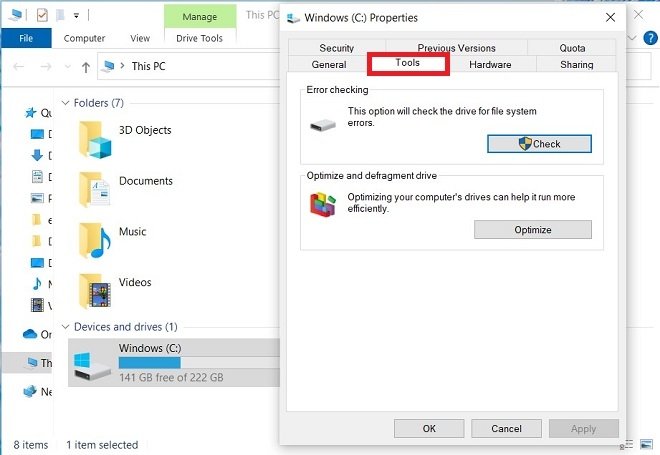 Werkzeug-Tab
Werkzeug-Tab
Rufe dann das Festplatten-Optimierungstool auf, indem du auf Optimize (Optimieren) klickst. Du findest diese Schaltfläche im Abschnitt Optimize and defragment drive (Laufwerk optimieren und defragmentieren).
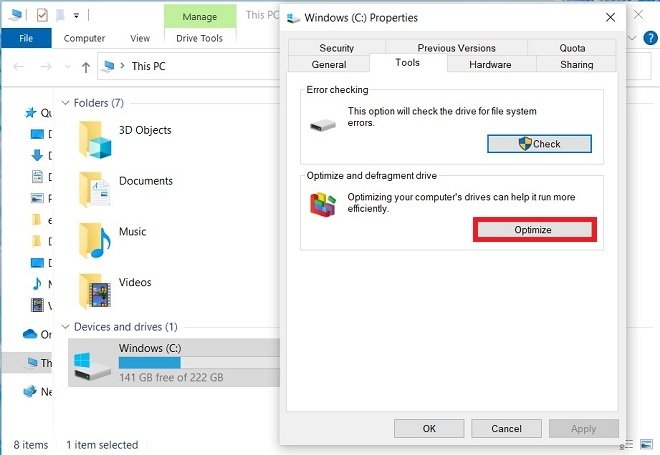 Festplatten-Optimierungstool
Festplatten-Optimierungstool
Sobald das Optimierungsprogramm gestartet ist, wähle ein Laufwerk aus der Liste aus, um die Defragmentierung oder Optimierung zu starten. Drücke zuletzt die Schaltfläche Optimize, um den Prozess zu starten.
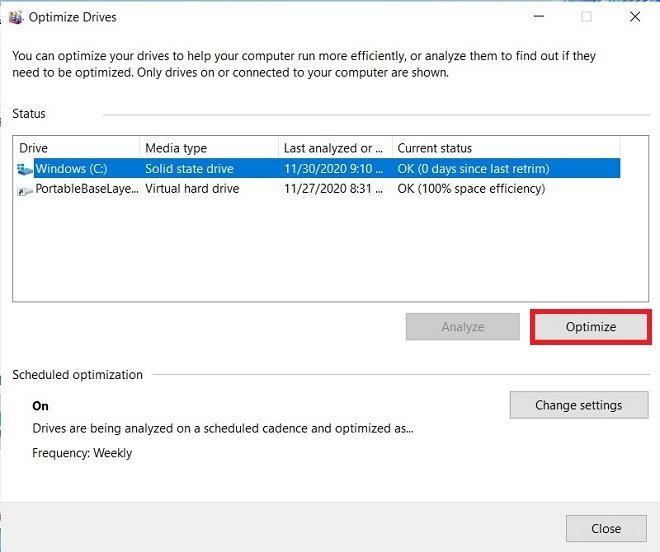 Festplattenoptimierung starten
Festplattenoptimierung starten
Je nach Art der Festplatte kann die Gesamtzeit variieren. Normalerweise ist die Optimierung und Defragmentierung auf mechanischen Platten, allgemein bekannt als HDDs, eher langsam. Andererseits werden Solid-State-Disks, auch SSDs genannt, schnell optimiert.
Wir empfehlen diesen Prozess regelmäßig durchzuführen, um die Leistung deines Computers zu verbessern. Du kannst es auch automatisieren, indem du die Schaltfläche Change Settings (Einstellungen ändern) im Abschnitt Schedules optimization (geplante Optimierung) benutzt.
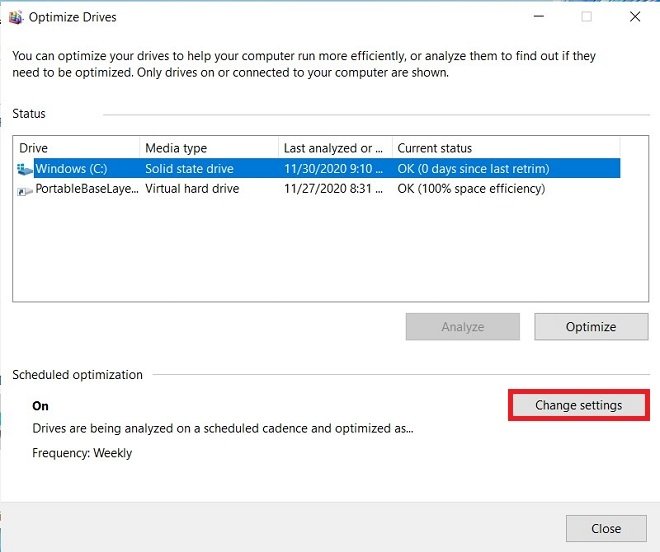 Festplattenoptimierung planen
Festplattenoptimierung planen
Bestimme nun die Häufigkeit der automatischen Optimierung, indem du eine der Optionen aus dem Dropdown-Menü auswählst.
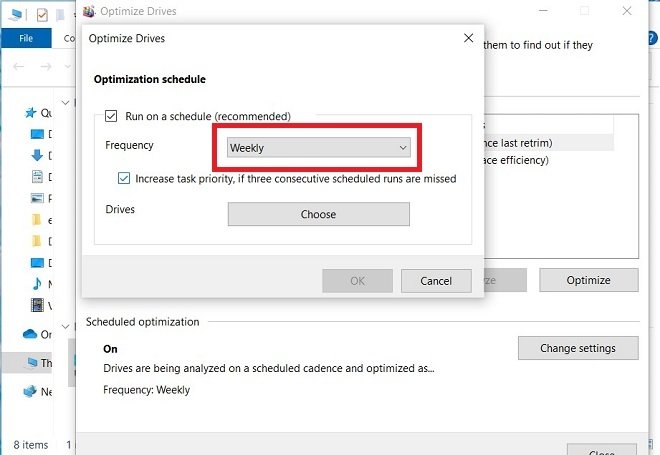 Häufigkeit der Optimierung ändern
Häufigkeit der Optimierung ändern
Du kannst Windows 10 bitten, deine Festplatte auf täglicher, wöchentlicher oder monatlicher Basis zu optimieren. Eine regelmäßig optimierte Festplatte verbessert in keiner Weise die Rechengeschwindigkeit. Vielmehr ermöglicht sie dem System einen effizienteren Datenzugriff und verbessert die Gesamtleistung des Rechners.